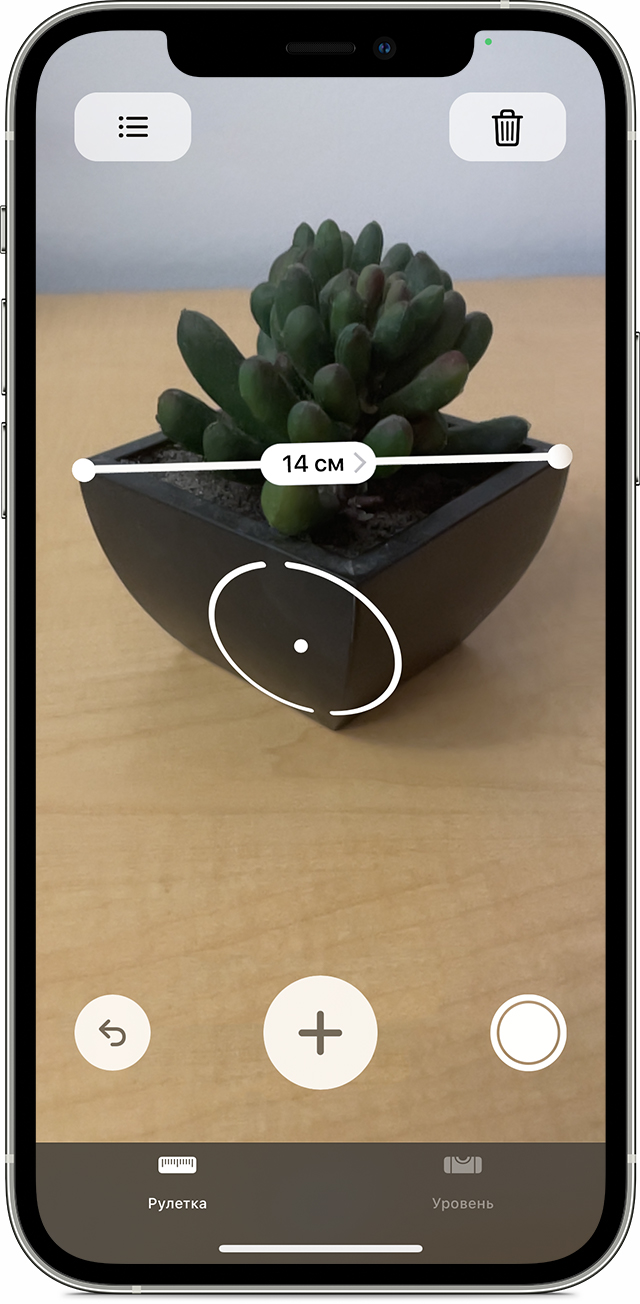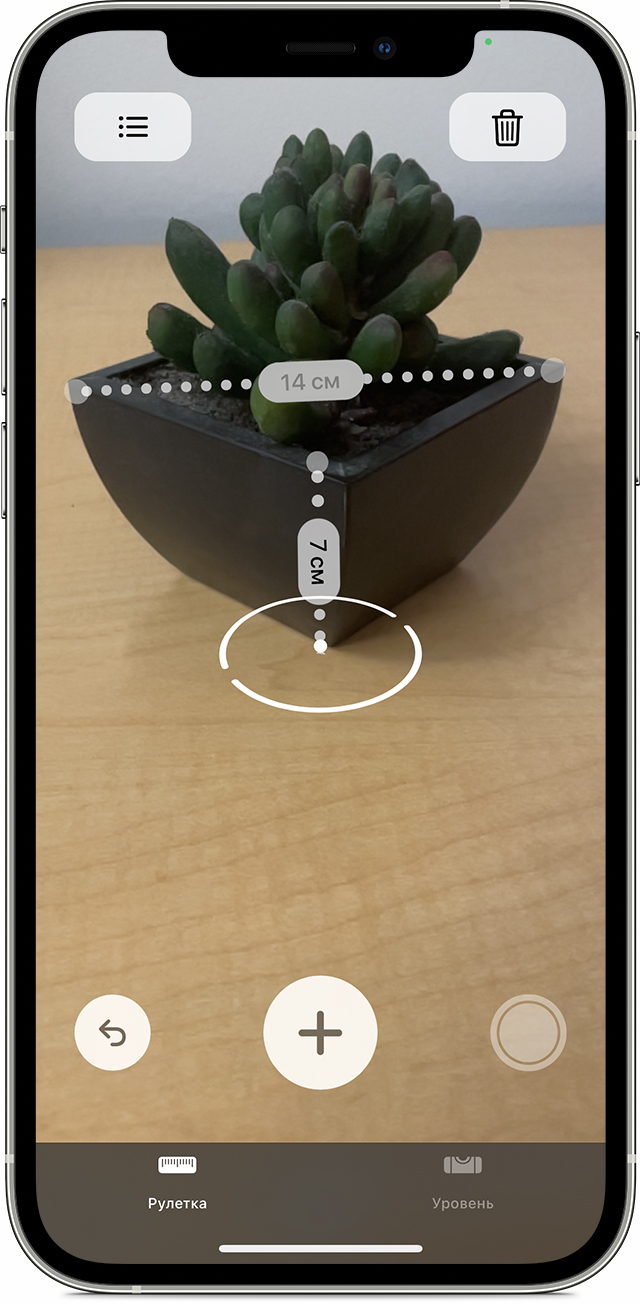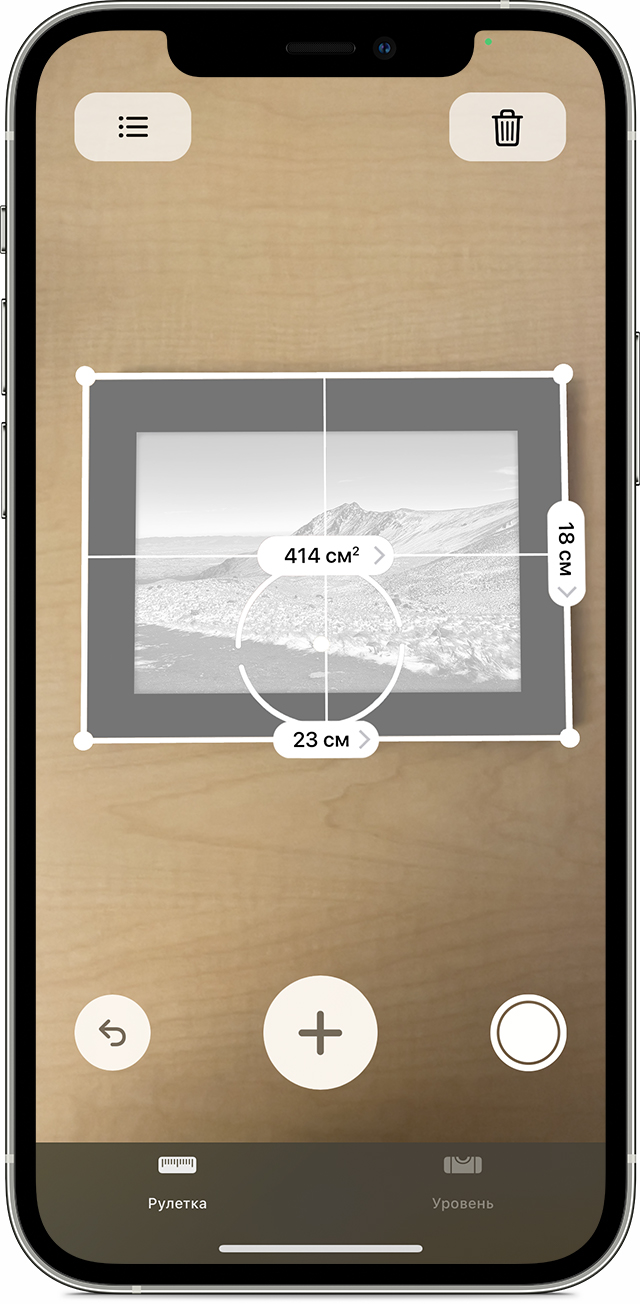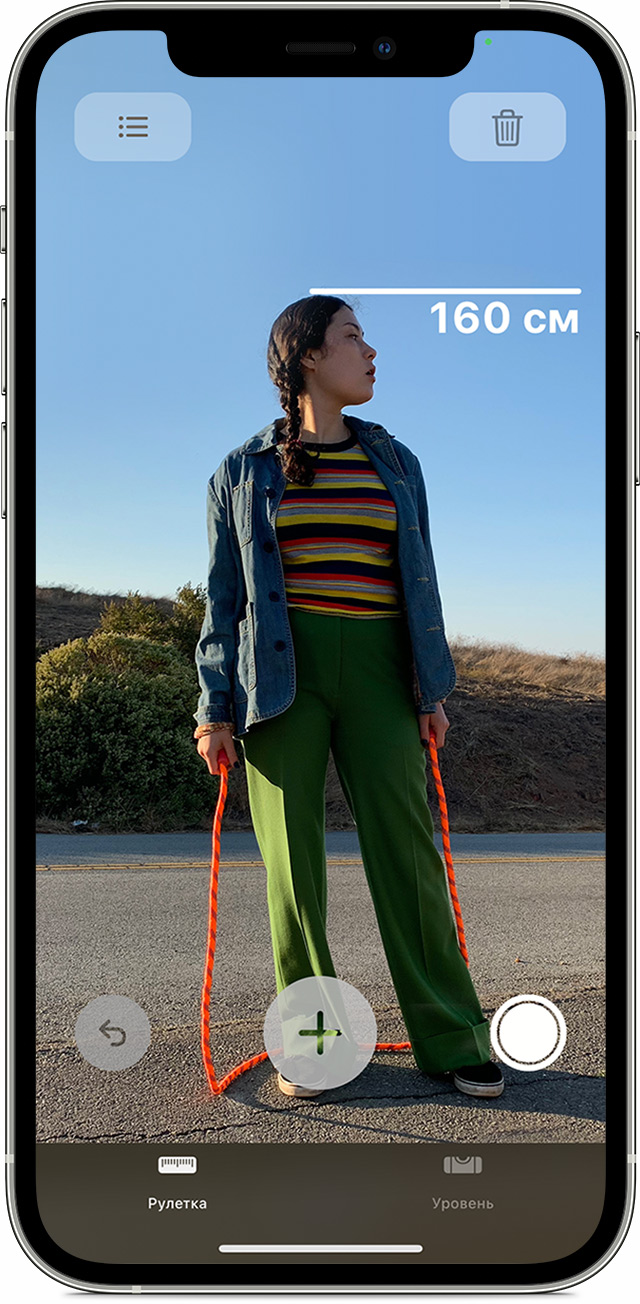- Инструкции по использованию приложения «Рулетка» на iPhone, iPad или iPod touch
- Подготовка к настройке
- Снятие однократного замера
- Сохранение показателей замера
- Выполнение нескольких замеров
- Измерение прямоугольного объекта
- Использование приложения «Рулетка» на iPad Pro 12,9 дюйма (4-го поколения), iPad Pro 11 дюймов (2-го поколения), iPhone 12 Pro и iPhone 12 Pro Max
- Измерение роста человека
- Использование вертикальных и краевых направляющих
- Более подробные сведения об измерении показаны в представлении линейки
- Просмотр истории измерений
- Как выжать максимум из приложения Рулетка на iPhone
- Несколько слов про приложение Рулетка на iPhone
- Как работает приложение Рулетка на iPhone
- Отличаются ли измерения в Рулетке на iPhone 12 Pro и iPhone 11
- Чего бы хотелось в Рулетке на iPhone
- Выводы
- ТОП-6 самых точных бесплатных приложений рулеток на iPhone
- EasyMeasure
- Ruler®
- Magicplan
- Tape Measure™
- Ruler lite – линейка, рулетка
- Приложение-Линейка в ДР
Инструкции по использованию приложения «Рулетка» на iPhone, iPad или iPod touch
Узнайте, как определить размер реальных предметов с помощью приложения «Рулетка» и камеры на iPhone, iPad или iPod touch. Изучите способы удобного измерения объектов и людей с помощью сканера LiDAR на iPad Pro 12,9 дюйма (4-го поколения), iPad Pro 11 дюймов (2-го поколения), iPhone 12 Pro и iPhone 12 Pro Max.
Приложение «Рулетка» использует технологию дополненной реальности, превращая ваше устройство в рулетку. Вы можете измерять предметы, автоматически определять габариты прямоугольных объектов и сохранять фото измерений. На iPad Pro 12,9 дюйма (4-го поколения), iPad Pro 11 дюймов (2-го поколения), iPhone 12 Pro и iPhone 12 Pro Max упрощено измерение объектов с помощью отображаемых на экране направляющих. Эти устройства также позволяют измерять рост людей и просматривать историю измерений.
Измерения являются приблизительными.
Подготовка к настройке
Сначала убедитесь, что на устройстве установлена последняя версия ПО. Приложение «Рулетка» работает на следующих устройствах.
Затем выберите место с хорошим освещением.
Снятие однократного замера
- Откройте приложение «Рулетка» и перемещайте устройство согласно инструкциям на экране. Таким образом устройство получит систему координат объекта измерения и поверхности, на которой он находится. Продолжайте перемещать устройство, пока на экране не появится круг с точкой по центру.
- Переместите устройство так, чтобы точка находилась над начальным положением замера, и нажмите кнопку добавления ( ).
- Медленно перемещайте устройство, пока точка не окажется над финальным положением замера, и снова нажмите кнопку добавления ( ).
Выполнив замер, вы можете изменить точки начала и окончания объекта. Коснитесь одной из точек и, удерживая, перетащите ее в нужную позицию. Показатели замера изменятся по мере перемещения.
Сохранение показателей замера
Когда отобразятся показатели замера, нажмите на число, чтобы отобразить его в дюймах или сантиметрах. Нажмите «Копировать», после чего значение будет отправлено в буфер обмена, чтобы вы могли вставить его в другое приложение. Нажмите «Очистить», чтобы повторить замер.
Вы также можете сделать снимок с изображением объекта и его замеров. Просто нажмите кнопку затвора камеры ( ), и снимок появится в левом нижнем углу экрана. Нажмите на него, чтобы отредактировать с помощью функции «Разметка», или смахните влево, чтобы сохранить снимок в приложении «Фото».
Выполнение нескольких замеров
- Выполнив первый замер, переместите устройство, чтобы расположить точку над другим местом на объекте или рядом с ним.
- Нажмите кнопку добавления ( ), чтобы начать второй замер, и переместите устройство так, чтобы точка расположилась рядом с местом уже выполненного замера.*
- Нажмите кнопку добавления ( ) снова, чтобы отобразился второй замер.
- Повторите эти шаги, чтобы выполнить нужное количество замеров.
Нажмите кнопку отмены ( ), чтобы удалить последний замер, или нажмите «Очистить», чтобы повторить.
* Дополнительные замеры должны начинаться или заканчиваться рядом с уже выполненным замером. В противном случае все предыдущие замеры заменяются самым последним.
Измерение прямоугольного объекта
Если устройство определит, что форма измеряемого объекта квадратная или прямоугольная, вокруг объекта появится рамка замера. Нажмите кнопку добавления ( ), после чего отобразятся значения ширины и длины объекта. Немного переместите устройство, после чего отобразится площадь объекта.
Пока отображаются показатели замера, можно нажать измеренный показатель площади, чтобы увидеть длину диагонали, а также площадь в квадратных дюймах или метрах.
Использование приложения «Рулетка» на iPad Pro 12,9 дюйма (4-го поколения), iPad Pro 11 дюймов (2-го поколения), iPhone 12 Pro и iPhone 12 Pro Max
iPad Pro 12,9 дюйма (4-го поколения), iPad Pro 11 дюймов (2-го поколения), iPhone 12 Pro и iPhone 12 Pro Max оснащены сканером LiDAR, который поможет быстрее и точнее измерять предметы в приложении «Рулетка».
Не уверены, есть ли в вашем устройстве сканер LiDAR? Узнайте, какая у вас модель iPad или какая у вас модель iPhone.
Измерение роста человека
Если приложение «Рулетка» обнаруживает человека в видоискателе, оно автоматически измеряет его рост от земли до верхушки головы, шапки или волос. Вы можете нажать кнопку затвора ( ), чтобы сфотографировать человека, при этом измерив его рост. Затем вы можете воспользоваться функцией «Разметка» на фотографии, сохранить ее и поделиться ей.
Советы по правильному измерению роста:
- Выберите место с хорошим освещением.
- Не стоит выбирать место с темным фоном и рядом с отражающими поверхностями.
- Убедитесь, что лицо и голова человека, чей рост измеряется, ничем не закрыты (например, маской, солнцезащитными очками или головным убором).
- Попробуйте отступить назад от человека, чей рост вы измеряете. Возможно, вы стоите слишком близко.
Использование вертикальных и краевых направляющих
Направляющие линии на iPad Pro 12,9 дюйма (4-го поколения), iPad Pro 11 дюймов (2-го поколения), iPhone 12 Pro и iPhone 12 Pro Max помогают легко и точно измерить высоту, а также прямые края мебели, столешниц и других объектов. Направляющие линии отображаются автоматически вдоль краев при выполнении вертикального измерения.
Привяжите к желтой направляющей линии начальную и конечную точки, затем нажмите на измерение, чтобы посмотреть подробные сведения, предоставленные устройством iPad Pro. Вы можете посмотреть высоту измеряемого края, расстояние до него, угол наклона и т. д.
Более подробные сведения об измерении показаны в представлении линейки
В приложении «Рулетка» на iPad Pro 12,9 дюйма (4-го поколения), iPad Pro 11 дюймов (2-го поколения), iPhone 12 Pro и iPhone 12 Pro Max для линейных измерений добавляется наложение в виде линейки, показывающее габариты объекта с точностью до деления. Переместите устройство iPad Pro ближе к линейному измерению, чтобы отобразилось представление линейки, затем нажмите кнопку затвора, чтобы сделать фотографию и использовать измерения с точностью до деления линейки для планирования проектов.
Просмотр истории измерений
Нажмите кнопку списка , чтобы просмотреть все измерения, полученные в ходе текущего сеанса, в том числе снимки экрана. Это помогает отслеживать габариты при измерении пространства или серии объектов. Вы можете скопировать габариты в приложение «Заметки», «Почта» или любое другое приложение, где необходимо сохранить список, или очистить их и начать сначала.
Источник
Как выжать максимум из приложения Рулетка на iPhone
Приложение «Рулетка» на iPhone можно было назвать одним из самых бесполезных. Но с выходом iPhone 12 Pro с LiDAR компания Apple якобы улучшила его. Рассказываем, как выжать максимум с Рулетки на iPhone и сравниваем показатели iPhone 12 Pro с iPhone 11.

Несколько слов про приложение Рулетка на iPhone
Рулетка — это бесплатное приложение Apple, название которого говорит само за себя. Оно помогает измерить размер какого-либо объекта с помощью камеры iPhone, также в интерфейсе есть универсальный уровень и возможность просчитать площадь.
Приложение Рулетка на iPhone было бы реально полезным дополнением, если бы оно работало также хорошо, как и ручное измерение. Но, к сожалению, это не так. Иногда вероятность ошибки в Рулетке достигает пяти и более сантиметров, а это печаль. И поэтому очень много пользователей просто забивает на него, открыв лишь раз. Конечно, приложение и не создавалось как профессиональный инструмент, оно скорее предназначено для быстрого измерения, но все же хочется точности.
Тем не менее компания Apple и многочисленные иностранные ресурсы утверждают, что в Рулетку пришло улучшение с дебютом iPhone 12 Pro | 12 Pro Max и сканера LiDAR. Что ж, это утверждение стало очень интересным, поэтому я решила не только дать приложению Рулетка второй шанс, но и провести мини-сравнение в котором мы сопоставили работу Рулетки на iPhone 12 Pro и iPhone 11.
Как работает приложение Рулетка на iPhone
Рулетка на iPhone работает с помощью камеры и внутренних датчиков расположения iPhone. Как только вы открываете приложение, iPhone просит вас показать ему местность, чтобы датчики и ИИ смогли оценить расстояния между предметами и общее положение вещей.
Чтобы начать измерение в Рулетке нужно:
- Поставить курсор (белую точку) на начало предмета, длину которого вы хотите измерить. Чтобы это сделать, нужно двигать камерой.
- Затем вам стоит тапнуть по большому кругу, чтобы поставить точку.
- После просто ведите линию до окончания предмета и тапните еще раз.
Такие формы как прямоугольники и квадраты могут распознаваться системой и образовать быстрое измерение площади. А вот с круглыми поверхностями в Рулетке вообще дурно, система не может распознать сферу или круг, поэтому получить быстрое вычисление площади или объема у вас не выйдет.
Чтобы приложение работало лучше, нужно:
- Размещать предметы на ровной поверхности.
- Приблизить, после отдалить камеру.
- Отрегулировать намеченные линии, подогнав их размер в точности под ваш предмет.
- Учитывать свет, без него или с плохим светом приложение работает еще хуже.
Отличаются ли измерения в Рулетке на iPhone 12 Pro и iPhone 11
Да. Но это чисто минимальные изменения, которые (как по мне), так не влияют на качество измерения.
Что изменилось в Рулетке на iPhone 12 Pro c LiDAR:
- Теперь iPhone меньше просит им «подвигать», с помощью сканера LiDAR устройство лучше воспринимает, что измеряется и где находится предмет. От этого надобность в лишних движениях сводится на нет.
- Добавилось определение сантиметров. Когда отдаляешь или приближаешь предмет с начерченной точкой, на экране начинают показываться разделения на сантиметры. Довольно удобно.
- Устройство теперь может определять ровные линии.
- Есть список с историей измерений. Можно перейти в меню слева сверху и просмотреть все измерения.
Улучшилось ли качество измерения? Не сказала бы. Если наглядно сравнить рулетку на iPhone 12 Pro и iPhone 11 — не такие уж и большие различия в измерениях.
Вот измерение коробки от Apple Watch Series 3:
- Ручное измерение показало, что ее размеры 32 см. х 7 см.
- iPhone 12 Pro показал размеры 35 х 7 см. В другом измерении длина коробки составила 32 см.
- iPhone 11 измерил коробку так: длина 31 см, а ширина 7 см. Был вариант, где iPhone 11 также показал длину коробки как 33 см.
Измерение чехла Pelican для iPhone 11 показало такие результаты:
- iPhone 12 Pro: 8 см. х 15 см.
- iPhone 11: 8 см. х 15 см.
- Ручное измерение: 7,7 см. х 14,5 см.
Как видите — в зависимости от того, что измеряем, как оно выглядит и где лежит конечные цифры могут быть измерены как с ошибками, так и довольно точно. Можете учесть это при работе с Рулеткой.
Но, должна сказать, что после этого эксперимента я была приятно удивлена приложением. Да, неточность есть, но в моем случае она составила до 1 сантиметра.
Чего бы хотелось в Рулетке на iPhone
Точности. Сейчас Рулетка не очень точная, это заметно по моим экспериментальным измерениям. Хочется, чтобы телефон мог заменить в скором будущем все: от компьютера для игр до рулетки. Сокращение показателя возможной ошибки должно быть главной целью по улучшению Рулетки.
Добавление определения других фигур и быстрого вычисления их площади, объема, периметра и так далее. Это было бы довольно полезно для любого, как мне кажется, ведь ты никогда не знаешь когда понадобится вычислить площадь предмета. Детям для школы тоже бы пригодилось.
Добавление нескольких объектов. Сейчас когда ты измеряешь один объект, ты не можешь добавить к нему еще один и сравнить показатели. Даже чтобы начертить две линии вам нужно объединить их. Как по мне, так это вообще непродуманная схема. Что, если мне нужно измерить площади двух форм и сравнить их? Измерять по отдельности?
Выводы
Рулетка в iPhone 12 Pro улучшилась, но совсем немного. Инструмент по-прежнему остается не самым надежным для определения размера чего-либо. Но его можно использовать, если учитывать возможность ошибки, а также те факторы, что я описала выше.
Но вот Уровень в приложении Рулетка меня приятно порадовал. Его вполне можно использовать в качестве электронного уровня, если нужно что-то очень быстро измерить. Благодаря встроенным в iPhone датчикам, показатели оказались точные.
Надеюсь, что Apple не забила на свое приложение и в будущем сможет его привести в порядок. Пишите в комментариях, пользуетесь ли вы Рулеткой на iPhone!
Источник
ТОП-6 самых точных бесплатных приложений рулеток на iPhone
Приложения рулетки служат для измерения расстояния: как с дальнего, так и с близкого расстояния. Рулетки доступны бесплатно в AppStore.
Для ремонта часто требуется измерить длину стены или предмета. Не всегда обязательно иметь под рукой рулетку для измерения или пользоваться линейкой. Теперь можно просто скачать приложение на свой iPhone и иметь рулетку в кармане.
EasyMeasure
Показывает высоту, ширину и расстояние до объекта.
- Встроенная памятка по использованию;
- С помощью 3-D движка приложение поддерживает расширенную реальность;
- Калибровка устройства для точности измерения;
- Сохранять фотографии с измерениями;
- Измерения можно производить в темноте, если включить фонарик на устройстве или воспользоваться ручным фонариком.
Не рекомендуется использовать для измерений, которые требуют особой точности. Присутствуют встроенные покупки.
Ruler®
Это приложение включает в себя рулетку, линейку и линейку фотоаппарат. Пользователи подмечают, что это самое точное приложение, которое высчитывает все вплоть до миллиметра.
- Измерения в дюймах или сантиметрах;
- Для точного измерения используются ползунки;
- Использование линейки через камеру;
- Возможность добавить измерения предметов на фотографии.
Преимущество –простота. Удобная линейка в свободном доступе.
Magicplan
Можно не только произволить измерения с помощью рулетки и линейки, но и создавать целые планы этажа или комнаты. В большинстве используется компаниями или частными предпринимателями по всему миру. Приложение дает возможность:
- Создавать план только с помощью камеры. Нужно просто навести камеру в каждый угол комнаты;
- Добавлять заметки;
- Экспортировать план в нужную папку;
- Сохранять план в облаке приложения;
- Выкладывать план в интернет;
- Пользоваться удобной рулеткой для измерения.
Для простого пользователя приложение может показаться достаточно сложным. Присутствуют встроенные покупки.
Tape Measure™
Одно из самых современных приложений рулеток для измерения в мире ремонта.
- Возможность измерения площади;
- Инструмент высоты;
- Визуальная линейка;
- Подписка на ленту Measure Pro. Подробнее о возможностях подписки и о стоимости подписки можно узнать в AppStore.
Приложение работает на iPhone 6 или выше.
Ruler lite – линейка, рулетка
Бесплатное. Работает по принципу создания дополнительной реальности в телефоне.
- Измерить расстояние от точки до точки;
- Измерить расстояние от точки до точки последовательно;
- Измерить периметр заданной области.
Также приложение помечает разным цветом измерения.
Приложение-Линейка в ДР
В приложении можно измерить что угодно только с помощью iPhone. Функции:
- Измерить пространство, даже если оно не помещается в камеру;
- Измерять ширину, длину и диагональ;
- Подсчитать площадь объекта или всей комнаты;
- Для использования нужно просто направить камеру на измеряемый объект и нажать на него.
Будет плохо работать в неосвещенном или плохо освещённом пространстве. В AppStore приложение бесплатное, но имеет встроенные покупки.
Источник